文件允许的访问权限: (256 行)Order allow,deny Allow from all 这两行代码取消注释,允许所有访问。 (5) 启动 Apache 服务: 打开命令行,进入 Apache 安装目录的 bin 文件夹,输入以下命令启动服务: `httpd.exe -k install` `httpd.exe -k start` 2:安装配置 PHP (1) 解压下载的 PHP 安装包到指定目录,例如 E:\php。 (2) 修改 php.ini 开发配置文件: 将 php.ini-development 复制一份并命名为 php.ini。 找到以下配置项并进行修改: `extension_dir = "ext"` 确保它指向了 PHP 扩展目录。 `;extension=php_mysql.dll` `;extension=php_mysqli.dll` 取消这两个扩展的注释,启用 MySQL 支持。 (3) 配置 Apache 与 PHP 结合: 在 Apache 的 httpd.conf 配置文件中添加以下内容: ``` LoadModule php5_module "E:/php/php5apache2_4.dll" AddHandler application/x-httpd-php .php PHPIniDir "E:/php" ``` 3:安装配置 MySQL (1) 解压 MySQL 安装包到指定目录,例如 E:\MySQL56。 (2) 运行 MySQL Server,设置 root 用户密码。 (3) 创建数据库和用户,分配权限,用于 PHP 开发。 4:测试环境 重新启动 Apache 服务,创建一个 PHP 文件(如 info.php)放在 Apache 的 DocumentRoot 目录下(E:\php\www)。 ```php <?php phpinfo(); ?> ``` 在浏览器中访问 `http://localhost/info.php`,如果能看到 PHP 信息页面,说明 PHP 开发环境已成功配置。 总结: 在 Win7 64 位系统中搭建 PHP 开发环境,主要涉及三个组件:PHP、Apache 和 MySQL。根据系统选择合适的线程安全版本下载,VC11 对应 Visual Studio 2012 编译器,需要预先安装对应的运行库。接着,分别配置 Apache 的 ServerRoot、ServerName、DocumentRoot 等参数,并加载 PHP 模块。安装 MySQL 并进行基本的数据库配置。完成这些步骤后,通过创建 PHP 文件进行测试,确保环境搭建成功。
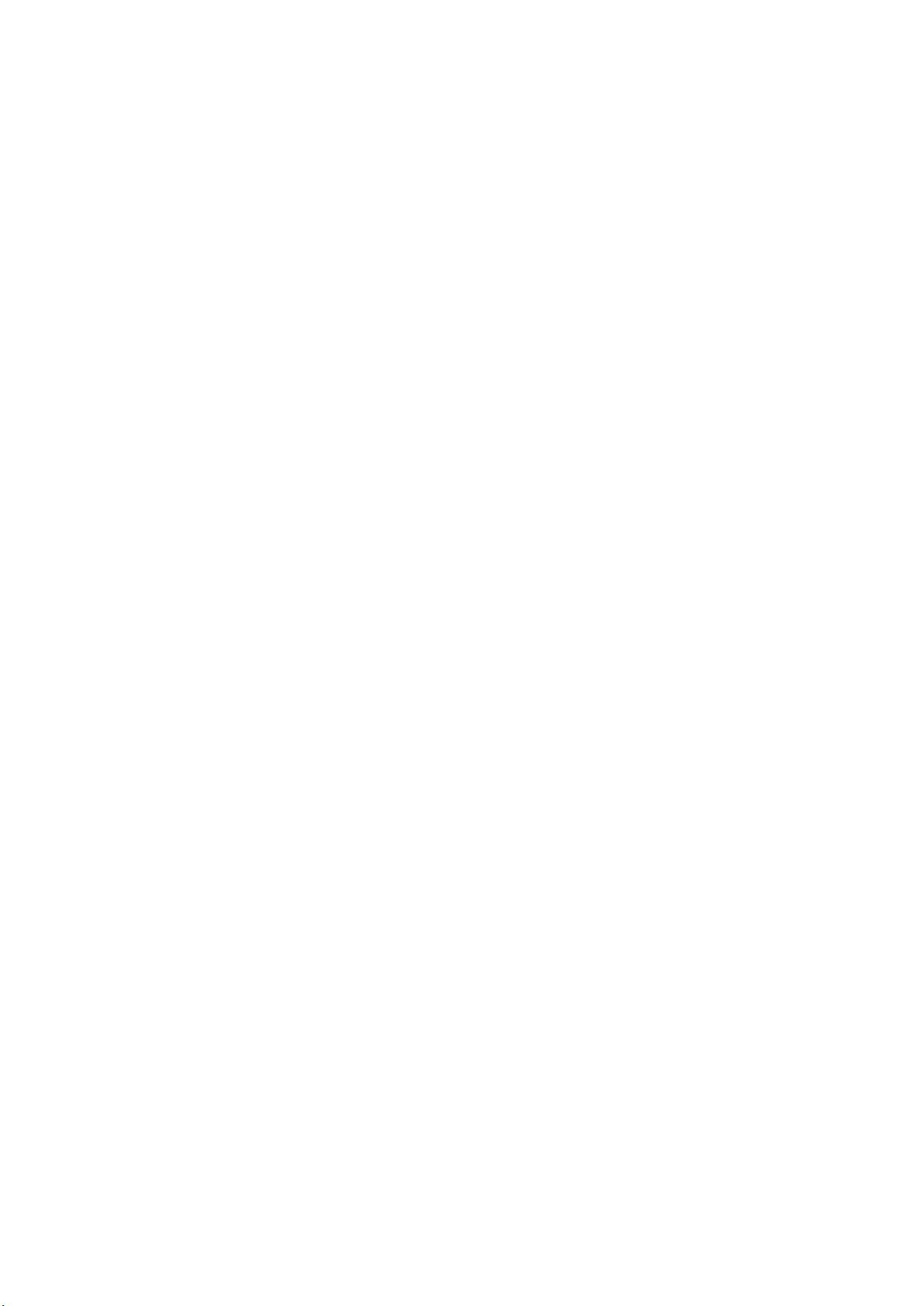
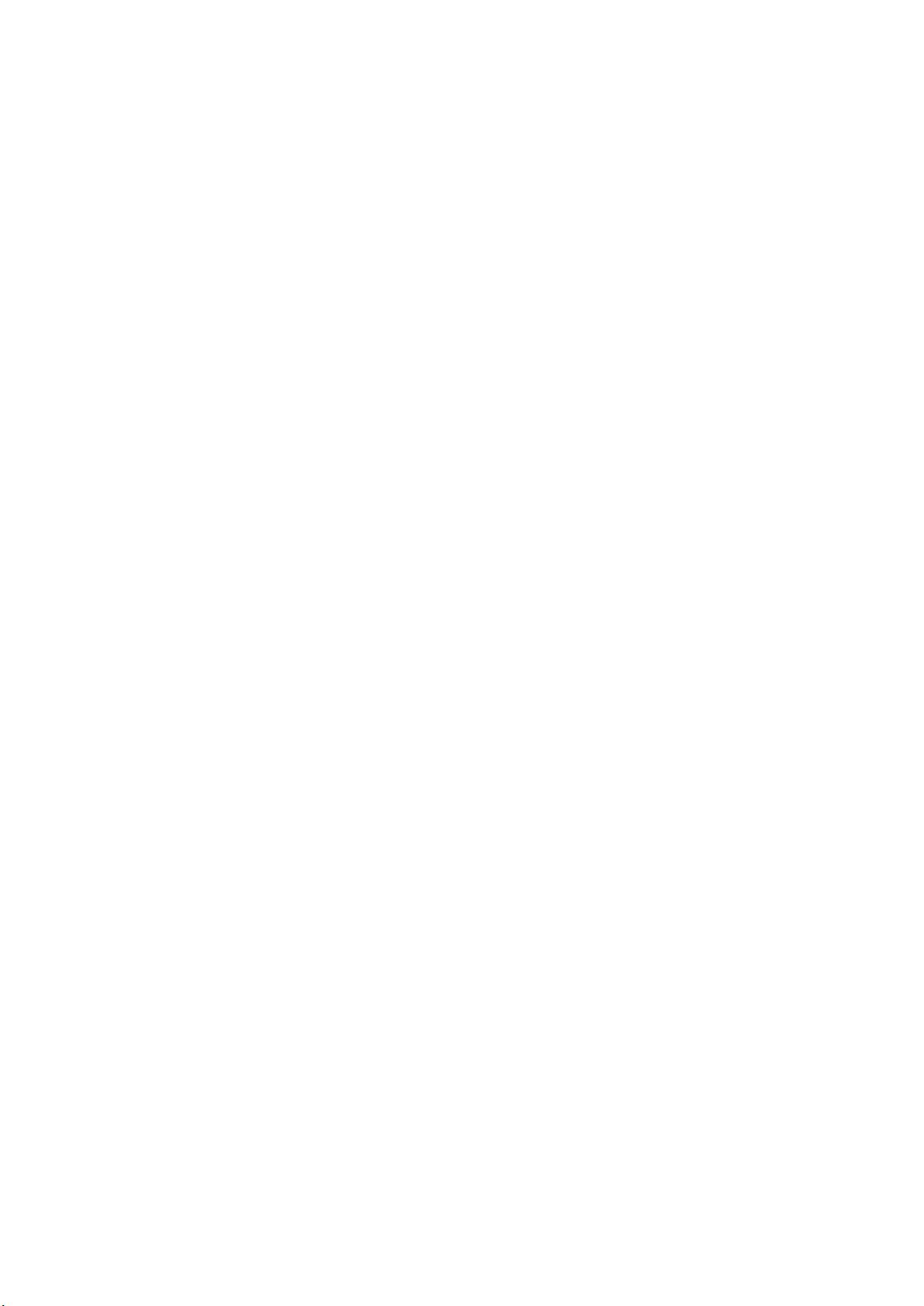
剩余6页未读,继续阅读

- 粉丝: 18
- 资源: 2
 我的内容管理
展开
我的内容管理
展开
 我的资源
快来上传第一个资源
我的资源
快来上传第一个资源
 我的收益 登录查看自己的收益
我的收益 登录查看自己的收益 我的积分
登录查看自己的积分
我的积分
登录查看自己的积分
 我的C币
登录后查看C币余额
我的C币
登录后查看C币余额
 我的收藏
我的收藏  我的下载
我的下载  下载帮助
下载帮助

 前往需求广场,查看用户热搜
前往需求广场,查看用户热搜最新资源
- 基于Springboot+Vue的体育馆管理系统-毕业源码案例设计(源码+项目说明+演示视频).zip
- 基于Springboot+Vue的社团管理系统的设计与实现-毕业源码案例设计(源码+数据库).zip
- hcia 复习内容的实验
- 基于Springboot+Vue的图书个性化推荐系统的设计与实现毕业源码案例设计(源码+数据库).zip
- 基于Springboot+Vue的图书进销存管理系统毕业源码案例设计(高分项目).zip
- 基于Springboot+Vue的网络海鲜市场购物系统的设计与实现-毕业源码案例设计(高分项目).zip
- 基于Springboot+Vue的网上租赁系统设计毕业源码案例设计(高分毕业设计).zip
- 基于Springboot+Vue的网上订餐系统毕业源码案例设计(95分以上).zip
- 基于Springboot+Vue的网上购物商城系统研发毕业源码案例设计(源码+数据库).zip
- 基于Springboot+Vue的问卷调查系统的设计-毕业源码案例设计(高分项目).zip
- 基于Springboot+Vue的线上辅导班系统的开发与设计-毕业源码案例设计(高分项目).zip
- 基于Springboot+Vue的鲜牛奶订购系统的设计与实现-毕业源码案例设计(源码+论文).zip
- 基于Springboot+Vue的校园管理系统的设计与实现毕业源码案例设计(源码+论文).zip
- 基于Springboot+Vue的乡政府管理系统-毕业源码案例设计(源码+数据库).zip
- 基于Springboot+Vue的小学生身体素质测评管理系统-毕业源码案例设计(源码+论文).zip
- 基于Springboot+Vue的校园商铺管理系统-毕业源码案例设计(高分毕业设计).zip


 信息提交成功
信息提交成功